标签:
window7系统下的
步骤:
第一步:先安装JDK(记住你安装的位置)我安装在D:\Program Files\Java
目录下。
第二步:JDK安装好后,配置环境变量(重点),下面是步骤:
右键计算机打开【属性】---->【高级系统设置】---->【环境变量】
第三步:设置用户环境变量(难点和重点)找到变量名为:JAVA_HOME 没有可以新建
设置JDK的安装目录如下图:
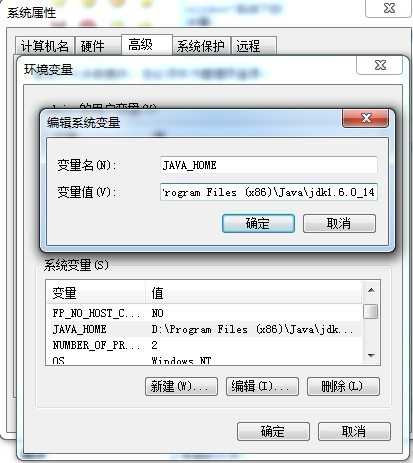
第四步:设置系统环境变量(易出错)
下面配置系统环境变量,找到CLASSPATH(如果没有,新建一个)
(如果前面有别的文件目录,记得用分号隔开)
.;%JAVA_HOME%\lib\dt.jar;%JAVA_HOME%\lib\tools.jar;
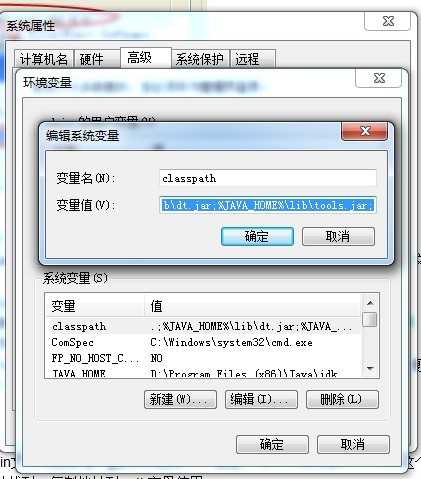
第五步:接着配置环境变量(配置时,不要漏写分号),
找到 bin文件夹目录,就是D:\Program Files\Java\jdk1.6.0_14\bin这个地址在你安装JDK目录下可以找到,复制地址到path变量值里

第六步:JDK安装和环境变量配置好后,就需要安装MyEclipse编程软了,这个安装很简单,按照操作就行了,一般不会出现什么问题。
第七步:安装好MyEclipse编程软后,测试是否安装成功,打开【开始】--->打开【运行】--输入 cmd
如果出现了如下信息就代表成功:

如果出现‘javac‘ 不是内部或外部命令,也不是可运行的程序
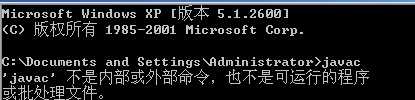
那么则是因为jdk的路径没有写正确,看看bin目录下的javac在哪一个文件路径下面,然后写上路径如:E:\Java\jdk1.6.0_16\bin
标签:
原文地址:http://www.cnblogs.com/kingrobin/p/5834509.html